ดูข้อมูลแคช
จัดทุกอย่างให้เป็นระเบียบอยู่เสมอด้วยคอลเล็กชัน
บันทึกและจัดหมวดหมู่เนื้อหาตามค่ากำหนดของคุณ
คำแนะนำนี้จะแสดงวิธีใช้เครื่องมือสำหรับนักพัฒนาเว็บใน Chrome เพื่อตรวจสอบข้อมูลแคช
หากคุณพยายามตรวจสอบข้อมูลแคช HTTP คู่มือนี้ไม่ใช่คู่มือที่คุณต้องการ คอลัมน์ขนาดของบันทึกเครือข่ายมีข้อมูลที่คุณกำลังมองหา ดูบันทึกกิจกรรมในเครือข่าย
ดูข้อมูลแคช
เปิด DevTools > Application > Storage
หากต้องการดูแคชที่ใช้ได้ ให้ขยาย  พื้นที่เก็บข้อมูลแคช
พื้นที่เก็บข้อมูลแคช

คลิกแคชเพื่อดูเนื้อหา

คลิกทรัพยากรเพื่อดูส่วนหัว HTTP ในส่วนที่อยู่ใต้ตาราง

เปิดแท็บแสดงตัวอย่างเพื่อดูเนื้อหาของทรัพยากร

รีเฟรชทรัพยากร
- ดูข้อมูลของแคช
เลือกทรัพยากรที่ต้องการรีเฟรช DevTools จะไฮไลต์รายการเป็นสีน้ำเงินเพื่อระบุว่ามีการเลือกรายการนั้น

คลิกรีเฟรชรีเฟรช
กรองทรัพยากร
- ดูข้อมูลของแคช
- ใช้กล่องข้อความกรองตามเส้นทางเพื่อกรองทรัพยากรที่ไม่ตรงกับเส้นทางที่คุณระบุ
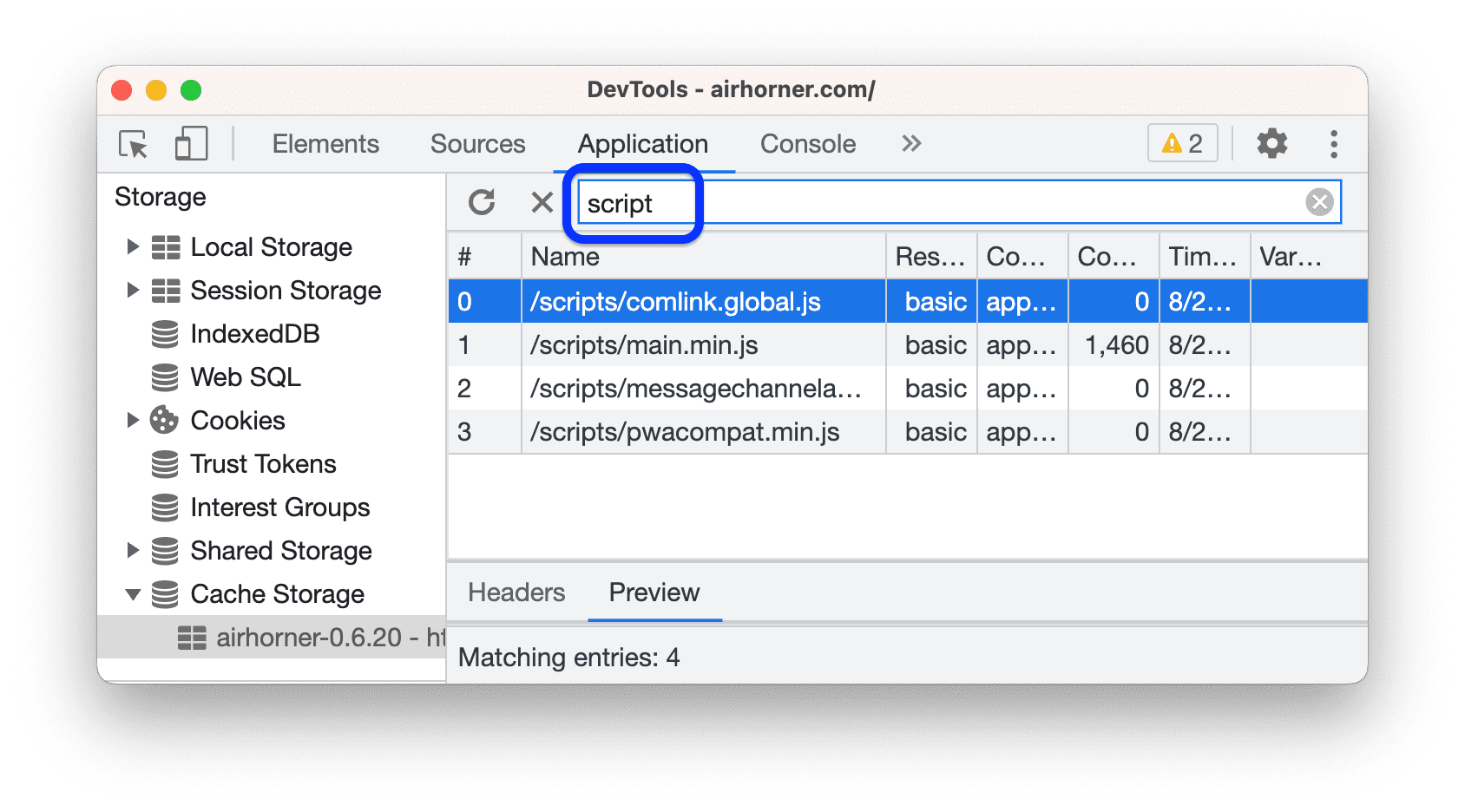
ตัวอย่างนี้จะกรองทรัพยากรที่ไม่มี script ในเส้นทาง
ลบทรัพยากร
- ดูข้อมูลของแคช
คลิกทรัพยากรที่ต้องการลบ DevTools จะไฮไลต์รายการเป็นสีน้ำเงินเพื่อระบุว่ามีการเลือกรายการนั้น

คลิกลบรายการที่เลือก 
ลบข้อมูลแคชทั้งหมด
- เปิดแอปพลิเคชัน > พื้นที่เก็บข้อมูล
ในส่วนแคช ให้ตรวจสอบว่าได้เปิดใช้  พื้นที่เก็บข้อมูลแคชแล้ว
พื้นที่เก็บข้อมูลแคชแล้ว
คลิกล้างข้อมูลเว็บไซต์

เนื้อหาของหน้าเว็บนี้ได้รับอนุญาตภายใต้ใบอนุญาตที่ต้องระบุที่มาของครีเอทีฟคอมมอนส์ 4.0 และตัวอย่างโค้ดได้รับอนุญาตภายใต้ใบอนุญาต Apache 2.0 เว้นแต่จะระบุไว้เป็นอย่างอื่น โปรดดูรายละเอียดที่นโยบายเว็บไซต์ Google Developers Java เป็นเครื่องหมายการค้าจดทะเบียนของ Oracle และ/หรือบริษัทในเครือ
อัปเดตล่าสุด 2019-03-25 UTC
[[["เข้าใจง่าย","easyToUnderstand","thumb-up"],["แก้ปัญหาของฉันได้","solvedMyProblem","thumb-up"],["อื่นๆ","otherUp","thumb-up"]],[["ไม่มีข้อมูลที่ฉันต้องการ","missingTheInformationINeed","thumb-down"],["ซับซ้อนเกินไป/มีหลายขั้นตอนมากเกินไป","tooComplicatedTooManySteps","thumb-down"],["ล้าสมัย","outOfDate","thumb-down"],["ปัญหาเกี่ยวกับการแปล","translationIssue","thumb-down"],["ตัวอย่าง/ปัญหาเกี่ยวกับโค้ด","samplesCodeIssue","thumb-down"],["อื่นๆ","otherDown","thumb-down"]],["อัปเดตล่าสุด 2019-03-25 UTC"],[],[]]
พื้นที่เก็บข้อมูลแคช





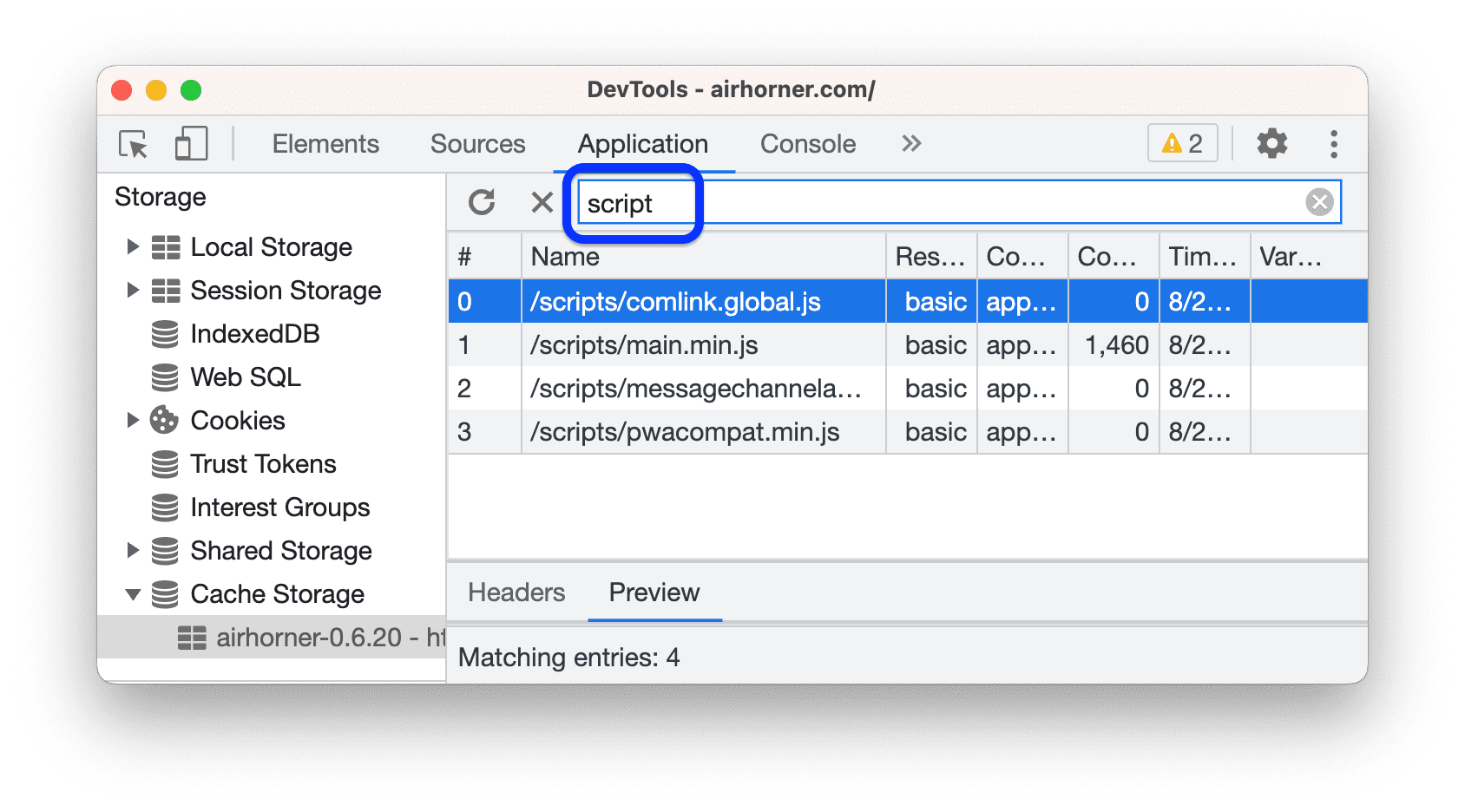

พื้นที่เก็บข้อมูลแคชแล้ว




